माइक्रोसॉफ्ट ऑफिस लैब्स स्पीड लॉन्च रिव्यू: सुपर फास्ट शॉर्टकट और कस्टम सर्च

यह कैसे काम करता है? सरल। स्पीड लॉन्च को स्थापित करने के बाद, आपको अपने डेस्क के निचले-दाएँ हाथ के कोने में एक विनीत, अनब्रांडेड बैल की आँख मिलेगी। स्पीड लॉन्च शॉर्टकट बनाने के लिए, बस एक मौजूदा शॉर्टकट, एक एप्लिकेशन, एक दस्तावेज़ या यहां तक कि एक URL खींचें और छोड़ें (स्थान पट्टी के बाईं ओर छोटे आइकन को पकड़ो) बैल की आँख में।
इससे Add Shortcut डायलॉग खुलेगा। अपने शॉर्टकट नाम में टाइप करें और ऐड पर क्लिक करें। सर्वोत्तम परिणामों के लिए, इसे छोटा रखें, क्योंकि आप इसे टाइप करके लॉन्च करेंगे।

एक बार जब आप अपना स्पीड लॉन्च शॉर्टकट बना लेते हैं,हिट कमांड - सी, या विंडोज की - विंडोज में कहीं से भी सी। अपने शॉर्टकट के नाम पर टाइप करें या स्पीड लॉन्च बार और वॉइला पर बटन पर क्लिक करें! का शुभारंभ किया।
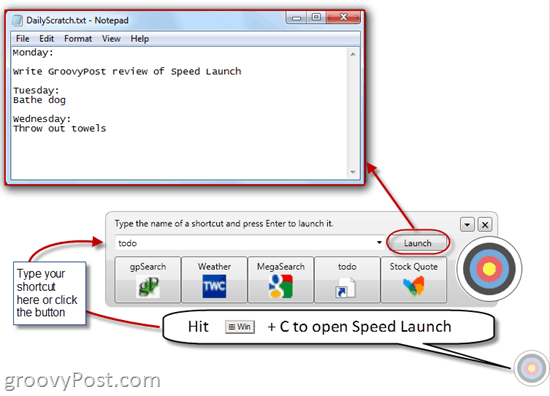
आप लॉन्च करने वाले शॉर्टकट भी बना सकते हैंकई दस्तावेजों या अनुप्रयोगों। उदाहरण के लिए, मान लें कि आप एक ऐसा शॉर्टकट चाहते हैं, जो आपके सभी पसंदीदा URL, जैसे कि आपके Gmail इनबॉक्स, Twitter, Facebook और Onion को खोले। आप ऐसा कर सकते हैं दाएँ क्लिक करें बैल की आंख और चुनें शॉर्टकट जोड़ें… यहाँ, आप एक ही शॉर्टकट नाम के लिए कई लक्ष्य जोड़ सकते हैं। जब आप शॉर्टकट लॉन्च करते हैं, तो सभी लक्ष्य खुल जाएंगे।
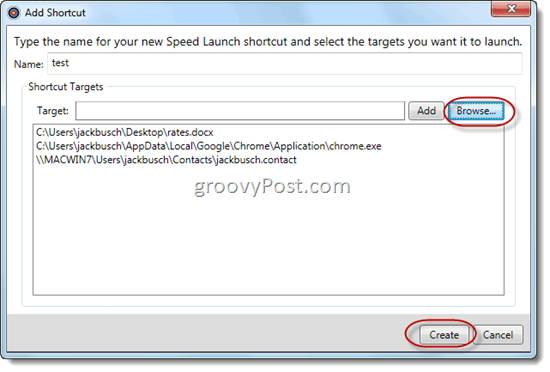
स्पीड लॉन्च भी “कार्य” करता है।"यह है, आप इसका उपयोग IMDB, विकीपीडिया, Google, याहू जैसी साइटों पर कस्टम वेब क्वेरी चलाने के लिए कर सकते हैं! और अपने डेस्कटॉप से सही बिंग। ऑफिस लैब्स में आपके आनंद के लिए कुछ शामिल थे, जिसमें बिंग इमेज सर्च, मेगासर्च (जो चार प्रमुख खोज इंजनों पर प्रश्न चलाता है), मूवी खोज, स्टॉक भाव खोज और मौसम।
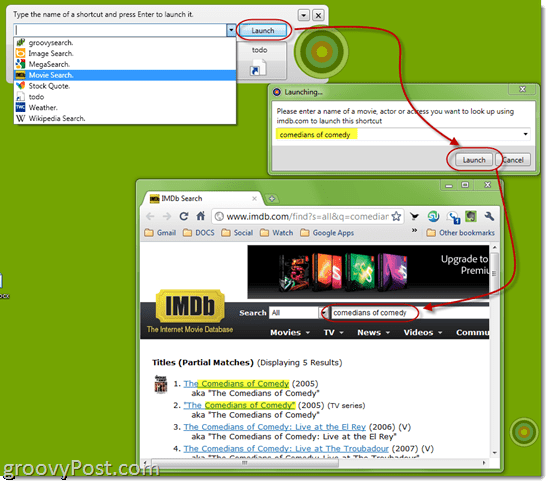
लेकिन आपको सबसे अधिक माइलेज स्पीड से मिलेगीयदि आप अपने स्वयं के कार्य बनाते हैं तो लॉन्च करें। ऐसा करने के लिए, उस वेबसाइट या खोज इंजन पर जाएं, जिसके लिए आप कोई कस्टम फ़ंक्शन बनाना चाहते हैं और कुछ डमी टेक्स्ट के साथ टेस्ट क्वेरी चलाना चाहते हैं। "REPLACETHISTEXT" जैसा कुछ समझ में आता है। फिर, खींचें और छोड़ें बैल की आंख में यूआरएल।
शॉर्टकट नाम के लिए, आप जो भी चाहें टाइप करें, लेकिन सुनिश्चित करें कि आप शॉर्टकट नाम के अंत में एक बिंदु शामिल करें। यह स्पीड लॉन्च का संकेत है कि यह एक फ़ंक्शन है।
इसके बाद, आपको टाइप करने के लिए कहा जाएगाआपके द्वारा क्वेरी के रूप में दर्ज की जा रही जानकारी। अंत में, आप लक्ष्य URL से गुजरेंगे और अपने डमी टेक्स्ट को उजागर करेंगे। स्पीड लॉन्च केवल डमी टेक्स्ट के साथ आपकी क्वेरी को स्वैप करेगा ताकि यह एक कस्टम खोज लॉन्च कर सके।
उदाहरण के लिए, यदि आप एक स्पीड बनाना चाहते हैंशॉर्टकट लॉन्च करें जो आपको groovyPost.com लेखों के लिए खोज करने देता है, आप हमारे छोटे कस्टम खोज बार ऊपर ऊपर खोज चला सकते हैं। सर्च बार में REPLACETHISTEXT टाइप करें और सर्च पर क्लिक करें।
अब, URL को बैल की आंख में खींचें और छोड़ें और अपना शॉर्टकट "groovysearch। "। <- अंत में डॉट को मत भूलना।
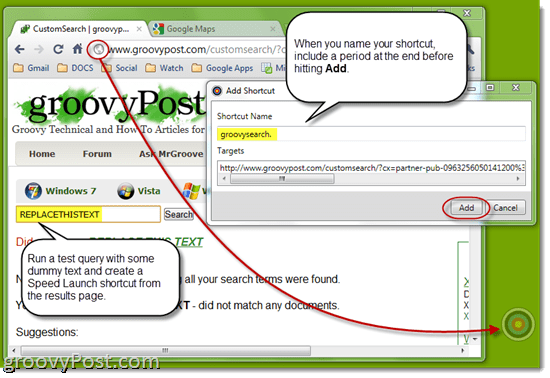
लक्ष्य फ़ील्ड में, उस URL के अनुभाग को देखें जो REPLACETHISTEXT पढ़ता है और इसे हाइलाइट करता है और क्लिक करें समाप्त.
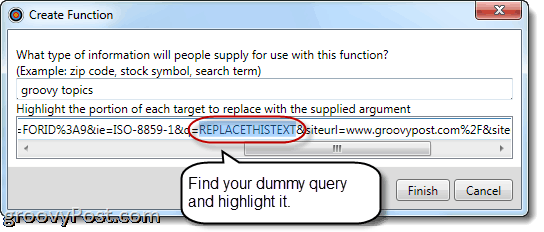
अब, आप अपने कस्टम स्पीड लॉन्च फ़ंक्शन को या तो फ़ंक्शन का नाम लिखकर लॉन्च कर सकते हैं प्रक्षेपण फ़ील्ड या बटन पर क्लिक करें। यह एक और डायलॉग खोलेगा जहाँ आप अपनी क्वेरी टाइप कर सकते हैं।
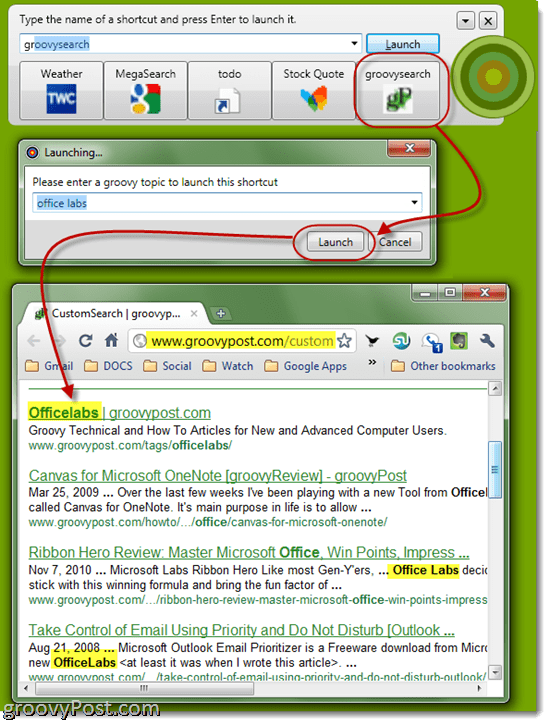
कुल मिलाकर, स्पीड लॉन्च बहुत सुंदर है। यह Google डेस्कटॉप खोज बार या OS X के स्पॉटलाइट का एक हल्का संस्करण है। मुझे यह पसंद है क्योंकि यह आपको जमीन से शॉर्टकट बनाने की सुविधा देता है, जिससे यह बहुत फुर्तीला और त्वरित होता है। स्वतः पूर्ण सुविधा आपके शॉर्टकट नामों में टाइप करना और भी आसान बना देती है। मुझे नहीं लगता कि यह कभी मेरे क्विक लॉन्च बार की जगह लेगा, लेकिन यह एक अच्छा विकल्प है अगर आप अपने टास्कबार को साफ रखना पसंद करते हैं। थोड़ी रचनात्मकता के साथ, आप वास्तव में यह काम आपके लिए कर सकते हैं, मेलो से हर चीज के लिए स्पीड लॉन्च शॉर्टकट जोड़कर: संपर्क, स्काइप कॉल और सिस्टम रखरखाव संचालन।
स्पीड लॉन्च को कार्रवाई में देखने के लिए, इसके रचनाकारों द्वारा ऑफिस लैब्स में बनाए गए इस वीडियो को देखें:
![Microsoft TechNet वर्चुअल लैब्स [groovyTips]](/images/groovytip/microsoft-technet-virtual-labs-groovytips.png)









एक टिप्पणी छोड़ें